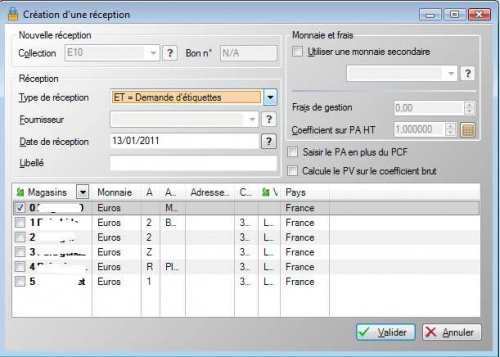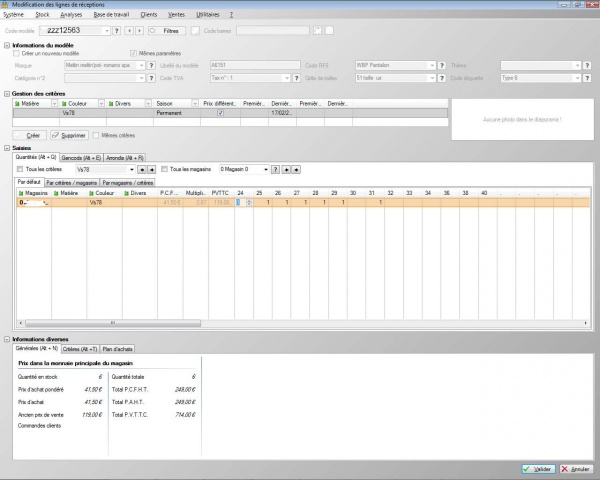Différences entre versions de « Demande d’étiquette »
De Documentation Polaris
(Page créée avec « {{Ebauche}} Revenir à la documentation, menu Stocks ») |
|||
| (2 versions intermédiaires par le même utilisateur non affichées) | |||
| Ligne 2 : | Ligne 2 : | ||
[[Documentation#Menu_Stock|Revenir à la documentation, menu Stocks]] | [[Documentation#Menu_Stock|Revenir à la documentation, menu Stocks]] | ||
| + | |||
| + | == Création de demande d'étiquettes == | ||
| + | |||
| + | Cette option est à utiliser lorsqu'il faut sortir des étiquettes en nombre. Ceci dans le cas d'articles en stock dont les étiquettes ont été arrachées par exemple. | ||
| + | |||
| + | Pour effectuer une demande d'étiquettes, cliquer sur <code>stock</code> <code>livraisons et ajustements</code>,<code>Saisie de réceptions</code> : | ||
| + | |||
| + | '''Attention, sélectionner la bonne collection !''' | ||
| + | Deux solutions : | ||
| + | * sélectionner la collection en bas à gauche de la fenêtre "Réceptions" | ||
| + | ou | ||
| + | * Cocher la case <code>toutes les collections</code>, la sélection de la bonne collection se fera dans la fenêtre suivante. | ||
| + | |||
| + | [[Fichier:RD TtesCol.PNG|centré]] | ||
| + | |||
| + | ensuite cliquer sur <code>créer</code>. | ||
| + | Dans <code>Type de réception</code>, sélectionner <code>demande d'étiquettes</code>, cocher le ou les magasins concernés par la demande et <code>Valider</code>. | ||
| + | |||
| + | [[Fichier:500px-Demande_etiq.jpg|centré]] | ||
| + | |||
| + | Dans le champs libellé, écrire une information parlante sur votre demande. | ||
| + | Puis <code>Valider</code>. | ||
| + | Cela ouvre la fenetre suivante : | ||
| + | |||
| + | [[Fichier:600px-Saisie modele.jpg|centré]] | ||
Version actuelle datée du 2 mars 2017 à 15:29
Revenir à la documentation, menu Stocks
Création de demande d'étiquettes
Cette option est à utiliser lorsqu'il faut sortir des étiquettes en nombre. Ceci dans le cas d'articles en stock dont les étiquettes ont été arrachées par exemple.
Pour effectuer une demande d'étiquettes, cliquer sur stock livraisons et ajustements,Saisie de réceptions :
Attention, sélectionner la bonne collection ! Deux solutions :
- sélectionner la collection en bas à gauche de la fenêtre "Réceptions"
ou
- Cocher la case
toutes les collections, la sélection de la bonne collection se fera dans la fenêtre suivante.
ensuite cliquer sur créer.
Dans Type de réception, sélectionner demande d'étiquettes, cocher le ou les magasins concernés par la demande et Valider.
Dans le champs libellé, écrire une information parlante sur votre demande.
Puis Valider.
Cela ouvre la fenetre suivante :